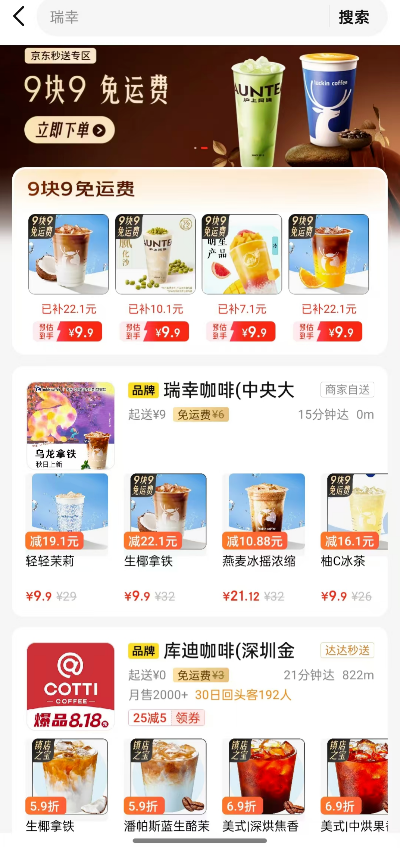利用C4D软件中的运动图形追踪对象的功能制作动态效果
今天分享的C4D教程是用软件中的一个运动图形——追踪对象来做的一些效果,感兴趣的可以学习一下!
以上都是利用追踪对象制作的效果,这个运动图形和其他命令配合可以做出很多酷炫的动画效果,下边我们来看看这个运动图形是如何使用的。
追踪对象的工作模式
我们可以在菜单栏-运动图形下找到“追踪对象”这个对象,点击后可以将追踪对象添加到对象窗口,添加完可以看到追踪对象的一系列的参数选项。
追踪对象的作用是可以将跟踪链接里的一个或者多个对象上的物体的轴心的运动轨迹,或者物体的点的运动轨迹,转化为样条。我们得到这个样条之后,可以利用这个样条去做一系列后续的动画,这么讲可能有点抽象,我们下边直接通过操作图示让大家理解这个效果。
我们可以将一个带有动画的模型拖拽到追踪对象的跟踪链接里,点击播放我们可以看到产生了一连串运动的样条,通过这一串样条我们有后续的想象空间在这个基础上去添加扫描、克隆等等。
上图是默认的跟踪路径模式,跟踪模式还有连接元素和连接所有元素,这两种有点相似,因为每个模型上的点都有索引值,连接元素会将模型上的点按照索引依次连接起来,而连接所有元素会在连接一个模型上的所有的点的基础上将再将所有的模型连接起来,我们可以通过下图比较直观地看出来。
追踪对象的跟踪链接
这个选项框可以给我们添加追踪的对象,主要可以添加的对象有模型、运动图形、样条、粒子等等,当然,我们甚至可以添加其他各种对象,但是如果对象不包含点它会变成追踪对象的轴心运动。下边演示了三种,大家有兴趣的话可以去试试各种对象会产生怎样不同的感觉。
追踪对象的其他参数
一些比较好理解的就不演示直接简单带过就好,一些不好理解的会上图。
采样步幅 这个参数代表了多少帧去追踪一次顶点或者轴心运动的轨迹。
追踪激活 使用TP子群 这两个参数比较易懂就不赘述了。
追踪顶点 如果勾选,则会追踪模型各个顶点的轨迹,如果没有勾选,则追踪模型的轴心点运动。
手柄克隆 这个选项只对克隆对象起作用,当链接对象是克隆对象时,将选项改为直接克隆才会起作用。如果对象是多重克隆对象时,则需要将选项改为克隆从克隆才能正确显示。
包括克隆 勾选后会连带跟踪克隆本身的运动轨迹。
空间 默认为全局,如果改为局部,会根据追踪对象的位置做局部的偏移。
限制 这个是一个比较好用的一个参数,它可以限制追踪对象只保留一开始跟踪的前几帧,也可以保留跟踪对象的最后几帧,是一个非常好做效果的一个参数。
剩下的都是关于样条插值的一些参数了。
以上就是今天的内容,关注疯狂的美工官网,每天分享不同设计教程!